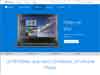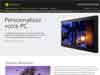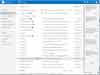Windows 8 : Partitionnement
- Bios et UEFI
- Voir si on utilise un Bios ou un UEFI
- Partitionnement
- Les différentes partitions sous Windows 8
- Logiciel de partitionnement
Voir aussi mes pages :

 Bios et UEFI :
Bios et UEFI :
Le Bios classique n'est plus utilisé sur les ordinateurs récents. Il est remplacé par l'UEFI
Lecrabeinfo.net - Le BIOS et l'UEFI pour les débutants
"... Pour démarrer un système d'exploitation UEFI et profiter de ces nouvelles fonctionnalités, le standard UEFI exige que votre disque dur utilise la table de partitionnement GPT (GUID Partition Table). L'UEFI peut aussi démarrer sur un disque dur utilisant la table de partitionnement MBR mais cette rétro-compatibilité implique de désactiver l'UEFI et d'émuler un BIOS traditionnel (via l'option CSM). Dès lors, vous ne bénéficiez plus des nouveaux avantages qu'offre l'UEFI...."
 Pour voir si on utilise un Bios ou un UEFI :
Pour voir si on utilise un Bios ou un UEFI :
- Appuyer simultanément sur les touches Windows et X
- cliquer sur Invite de commande (admin)
- Taper : bcdedit
et valider
- Observer la ligne path du premier chargeur de démarrage.
Si c'est inscrit : \Windows\system32\winload.exe il s'agit d'un BIOS classique
Si c'est inscrit : \Windows\system32\winload.efi il s'agit d'un BIOS UEFI
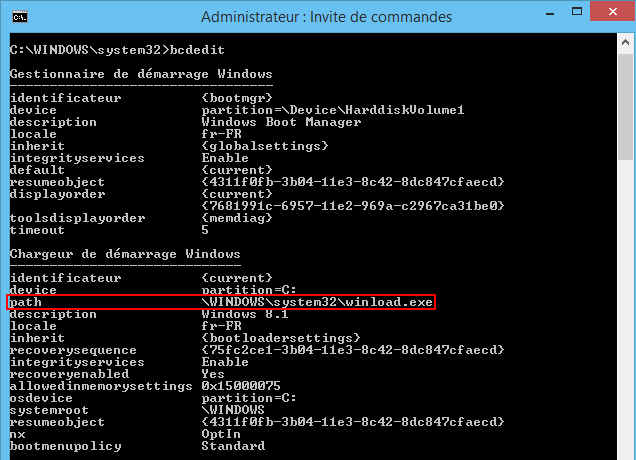
Voir : Answers.microsoft.com - Migration clean de Windows 7 vers Windows 8.1
 Partitionnement :
Partitionnement :
Sous Windows 8, sur un ordinateur récent :
- Le Bios est remplacé par un Bios EFI
- La gestion de partition MBR (4 partitions maximum) est remplacée par la gestion GPT (jusqu'à 128 partitions)
Voir :
Technet.Microsoft.com - Présentation des partitions de disque
Technet.Microsoft.com - Configurer des partitions de disque dur UEFI/GPT
Technet.Microsoft.com - configurer des partitions de disque dur UEFI/GPT à l'aide du programme d'installation de Windows
Pour préparer un disque neuf :
Voir aussi :
MSDN.Microsoft.com - configurer des partitions de disque dur UEFI/GPT à l'aide de Windows PE et de DiskPart
 Les différentes partitions sous Windows 8 :
Les différentes partitions sous Windows 8 :
Sous Windows 8; il existe des partitions cachées
Parmi les partitions :
| Partition | |
| Partition de récupération | Environnement de récupération de Windows (Windows RE) MSDN - Vue d'ensemble de l'Environnement de récupération Windows (WinRE) |
| Partition du système EFI | |
| Partition MSR | La partition MSR est uniquement utilisée sur les systèmes UEFI. Elle contient des informations qui sont liées aux autres partitions système et qui sont utilisées par les applications Microsoft. La partition MSR doit : disposer de 128 Mo d'espace libre sur le disque dur ; exister entre la partition système EFI et celle qui contient le système d'exploitation Windows (voir sur Technet.Microsoft.com) |
| Partition Windows | |
| Recovery |
Ce qui correspond au modèle recommandé sur MSDN :
http://msdn.microsoft.com/fr-fr/library/hh825686.aspx
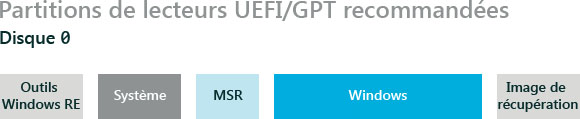
Autre exemple donné par Herser :
| Partition | Utilité |
| Partition WinRE | contient l'environnement de récupération qui permet au PC de démarrer, même si Windows 8 ne démarre plus et d'accéder aux outils Windows 8 |
| Partition System (ou ESP) | contient le manager de Boot Indispensable pour le démarrage de Windows |
| Partition MSR (Microsoft Reserved) | contient des informations qui sont liées aux autres partitions système et qui sont utilisées par les applications Microsoft. nécessaire à Windows 8 64 bits sur PC en mode UEFI |
Voir :
Answers.com - partition msftres - principale - étendue - Grub (voir réponse de Herser)
Exemples de configurations :
Mais où est la partition MSR ?
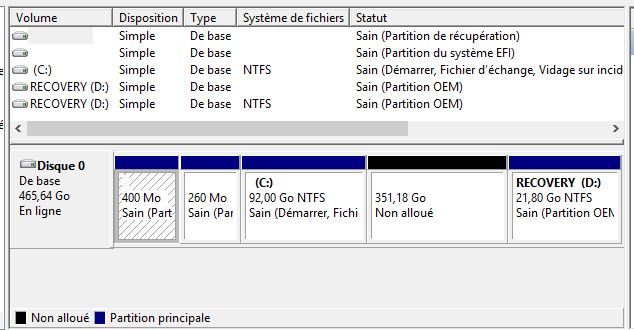
Sur un ordinateur de grande marque :
Remarquer la partition de récupération = 17.72 Go
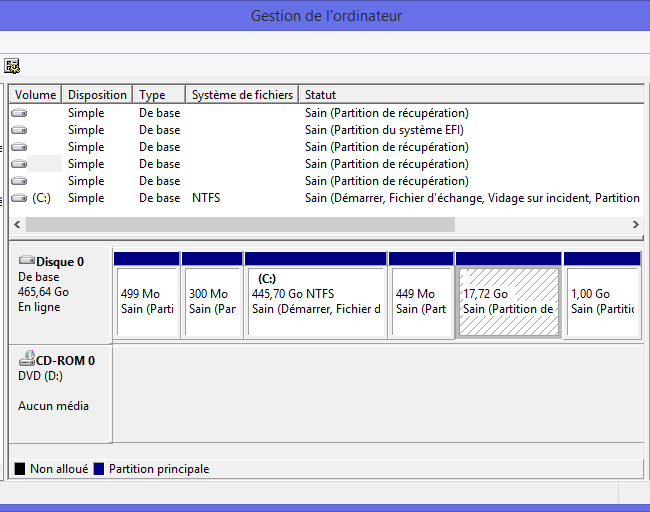
 Logiciel de partitionnement :
Logiciel de partitionnement :
- Voir aussi ma page : Logiciels de partitionnement
On peut utiliser le Gestionnaire de disque pour partitionner le disque dur.
Mais il vaut mieux utiliser un logiciel spécialisé
Pour redimensionner, on peut utiliser Partition Wizard :
http://www.partitionwizard.com/free-partition-manager.html
Idéalement en pratiquant à partir d'une clé USB :
http://dechily.org/Forum_Aski/topic358.html
Voir aussi, par ex :
Answers.Microsoft.com - Comment supprimer une partition non alloué du disque C:
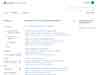
Toutes les questions sur l'installation et l'utilisation de Windows 8
Forums sur Windows 8 :
- Le Forum d'Aski sur Windows 8
- Windows 8 sur Forum Zebulon
- Le Blog de Chantal11
- WindowsHelp.org
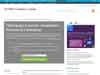
Télécharger une version d'évaluation de Windows 8 valable 90 jours (nécessite un compte).
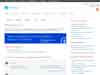
Le TechCenter permet d'accéder à des guides, conseils, etc. Voir également :
abonnement TechCenter Plus
Sujet : [Topic unique] Windows 8/RT
MSDN France :
http://msdn.microsoft.com/fr-fr/default
Faq Windows 8 (en anglais) :
http://www.softwareok.com/?faq-Windows-8
- avec un site : http://www.partage-fichiers.com/
Voir aussi mes pages :
- Partage de fichiers sur Internet
- Transfert de fichiers

- Sites d'assistance distingués par Microsoft (MVP).
- Sites sur Windows.
- Sites Microsoft.